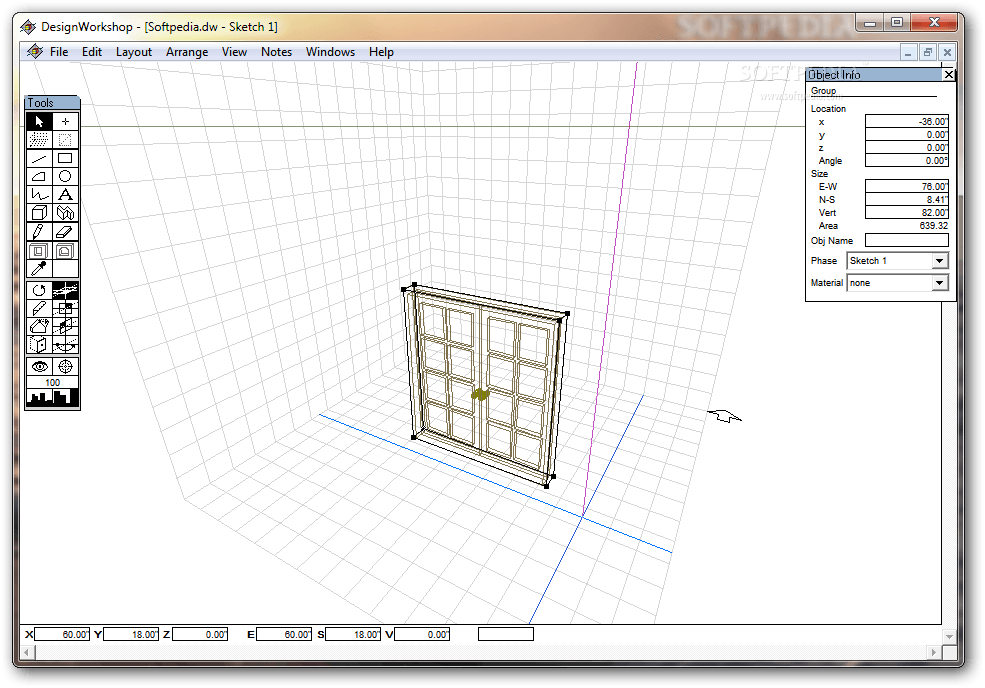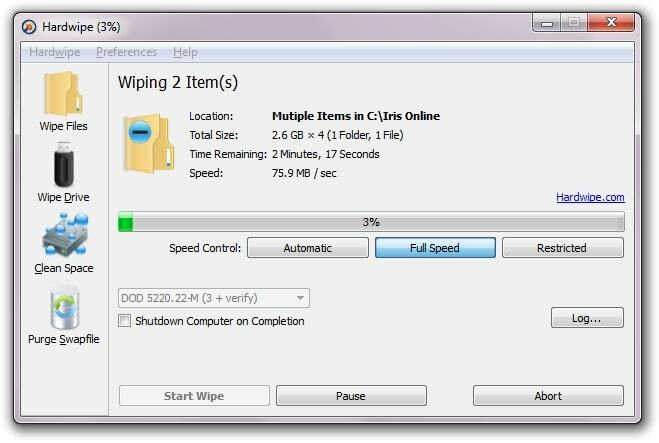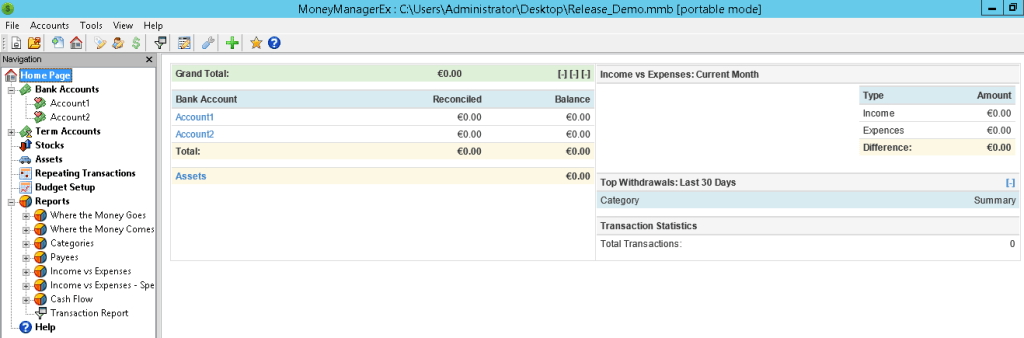Sevdiklerimiz için, dans yarışmaları, yıllık toplantılar veya gece partileri için karışık kasetler oluşturmamız gereken durumlarda hepimiz olmuştur. için birçok alternatif var mp3 kesici Windows platformunda. Fakat mp3DirectCut etkileyici hafifliği (yaklaşık 400-500 kb boyutunda) ve basit arayüzü ile kalabalığın arasından sıyrılıyor. Bir mix kaseti oluşturmak için mp3DirectCut'u nasıl kullanacağımızı görelim.
İndirme: {link: http://mpesch3.de1.cc/mp3dc.html
İndirme boyutu yaklaşık 200-300 kb'dir. Yüklemek için kurulum dosyasına sağ tıklayın ve tıklayın "Yönetici olarak çalıştır". Yönetici ayrıcalıklarını kullanmazsanız, hatalarla karşılaşırsınız.
Kurulum tamamlandıktan sonra uygulamayı açın. Uygulamanın ilk çalıştırılması sırasında sizden dil istenecek ve yazılımı taşınabilir olarak kullanmak için başka bir seçenek olacak, taşınabilirlik özelliğini kapatmanızı öneririz. Şimdi ilk kurulum tamamlandı, farklı mp3'leri nasıl karıştıracağımızı ve bir mix kaseti nasıl oluşturacağımızı görelim.
Ayrıca okuyun: Windows için en iyi ücretsiz Video kesme yazılımı
Gösteri amacıyla, en sevdiğim üç Linkin park şarkısının bir karışımını oluşturacağım. Kolay kullanım için, sürücünüzde geçici bir klasör oluşturun ve tüm şarkılarınızı içine yapıştırın, böylece şarkıları içe aktarmak kolay olabilir. Bir sonraki adıma geçmeden önce, şarkılar aynı örnekleme hızında ve stereo modda, yoksa birleştirme çalışmaz

Onunla işiniz bittiğinde, yazılımı açın.
İçe aktarmak için ilk şarkı adımı izleyin
git Dosya > Aç > ve şarkıyı seçin içe aktarmak istiyorsunuz.

Kullanıcı Arayüzü, minimum kontrollerle düzenli ve temizdir. beklemeyin cüret Bu yazılımdaki seviye özellikleri. Yazılım, temel karışımlar oluşturmak için yeterince iyidir.

Şimdi aynı adımı izleyin ve kalan 2 şarkıyı yazılımın birden çok örneğinde içe aktarın.

Şarkılarınızı birden çok durumda içe aktardıktan sonra bir sonraki adıma hazırsınız. Bir sonraki adım, şarkılarınızın istediğiniz bölümünü seçmek, istediğiniz karışımı oluşturmaktır.
Bunu yapmak için belirli şarkı penceresini büyütün

Şimdi şarkıyı kesmeden önce, bir kez çalın ve şarkının istenen bölümünün saniye işaretini not edin. Örneğin, burada 0 saniyeden 30 saniyeye kadar şarkının başlamasını istiyorum.

Sol alttaki kutuda (Zaman seçici) Şimdi alanına 0'30.00 girin ve enter tuşuna basın. Ara düğmesi 0'30.00 saniyeye atlar ve şimdi grafik alanında 30 saniye işaretini temsil eden noktalı sarı çizgiler olacaktır. Şimdi grafiğin 30 saniyeden başlayarak şarkının geri kalanına kadar olan alanını seçin ve sil simgesine basın. Şimdi şarkının son kısmını soldurmak istiyorsanız, grafik alanını seçin ve ardından "Ctrl + F" yoksa git Düzenle > Konumdan/konuma geçişte basit geçiş. Diyelim ki başka bir bölüm seçmek istiyorsanız, grafiğin istenmeyen alanını seçin ve sil düğmesini tıklayın.
Benzer şekilde, kalan iki şarkı için yukarıdaki adımı tekrarlayın.
Şimdi üç şarkının kırpılmış kısmı hazır. Ancak bu şarkıların mp3DirecCut örneğini kapatmayın.

Şimdi “Lies Greed Misery” şarkısını, ardından “Roads Untravelled” ve ardından “Skin to Bone” şarkısını ilk şarkı olarak tutmak istiyorsanız, ilk şarkıyı açın. Bunu ana yol olarak kabul edeceğiz. Şimdi ikinci şarkı örneğine gidin ve tüm grafik alanını seçin ve Ctrl + C şimdi ana parçaya geri dönün, arama düğmesini kullanarak şarkının son konumuna gidin ve Ctrl + V Şimdi kalan üçüncü şarkı için aynı adımı yapın. Sonunda, üç şarkının bulunduğu mixtape hazır.

Şimdi dosyayı kaydetme zamanı. git Dosya > Komple Sesi Kaydet ve parçanın adını seçin ve kaydet'e tıklayın.

Artık mixtape'in tamamı mp3 uzantılı dizinimize kaydedilmiştir. Okuduğunuz için teşekkürler çocuklar. Daha fazlası için takipte kalın!